
Ryzen Master Driver é um programa que aprimora seu processador ao máximo e monitora os processos do sistema por meio de overclock do processador e gerenciamento do uso da CPU. Para acessá-lo, você precisará do utilitário mestre Ryzen instalado. No entanto, isso às vezes não se mostra viável.
Comumente, a mensagem de erro ‘Ryzen Master Driver não foi instalado corretamente. Driver não instalado’ é mostrado ao iniciar seu utilitário, conforme observado pelos jogadores ao executar os jogos de gráficos altos ou outros programas.
Livre Driver Updater
É uma solução gratuita para todos os problemas relacionados a drivers para Windows 11, 10, 8 e 7. E atualize todos os drivers do sistema automaticamente.
Este é um problema de driver muito irritante , pois os jogadores não executam e jogam os jogos em seu sistema Windows 10 e 11.
Bem, o erro geralmente é visto quando o driver AMD Ryzen Master fica corrompido, desatualizado ou ausente, um programa antivírus de terceiros causa interferência ou os programas e serviços executados em segundo plano estão bloqueando o utilitário.
Mas não há necessidade de se preocupar porque o problema tem surgido consistentemente para muitos usuários, e temos as correções prontas para você em um conjunto detalhado de instruções.
Vamos seguir as instruções para corrigir o driver mestre AMD Ryzen não instalado corretamente no Windows 10 e 11, as soluções são fáceis de seguir e funcionaram para vários usuários afetados.
Como corrigir o driver Ryzen Master não instalado corretamente?
Solução 1 – Execute uma inicialização limpa
Após investigar descobrimos o principal motivo responsável pelo driver Ryzen master não instalado corretamente o erro ocorre quando o outro programa instalado em seu sistema está em conflito com o Ryzen Master Utility.
Portanto, tente executar uma inicialização limpa, pois isso desativa os programas em execução em segundo plano e causa o problema.
Siga os passos para fazê-lo:
- Pressione a tecla do logotipo do Windows e a tecla R juntas. A janela ‘Executar’ é aberta. Digite msconfig e clique em OK. Uma janela pop-up será aberta.

- Aqui, navegue até a guia Serviços. Na parte inferior, você encontrará uma caixa de seleção chamada Ocultar todos os serviços da Microsoft e marque esta caixa.

- Em seguida, desmarque todos os serviços listados abaixo da seção ‘SERVIÇOS’ , exceto aqueles relacionados aos fabricantes de hardware do seu sistema, como Realtek, AMD, NVIDIA e Intel.

- Clique em OK . As alterações serão aplicadas.
- Em seguida, pressione o botão Ctrl + Shift + ESC no teclado para abrir o Gerenciador de Tarefas .
- Agora abra o Startup Here, selecione os programas que você encontra interferindo com o AMD Ryzen Master Driver e clique em ‘Desabilitar .’ Reinicie seu sistema.
Agora verifique se o erro foi corrigido ou vá para a próxima solução possível.
Solução 2 – Reparar e atualizar drivers
O erro AMD Ryzen Master Driver não instalado pode ser causado por drivers defeituosos ou desatualizados ou, às vezes, devido aos drivers ausentes, o driver AMD começa a travar e mostrar erro.
Uma maneira de fazer isso é verificar os drivers instalados e seus detalhes, acessando os sites dos fabricantes e instalando as atualizações e os drivers mais recentes necessários .
Além disso, você também pode atualizar ou reparar o driver facilmente com a Driver Updater Tool. Este é um utilitário de reparo avançado que, apenas digitalizando uma vez, detecta e corrige vários problemas e erros relacionados ao driver.
Portanto, é melhor executar a ferramenta de atualização automática de drivers e reparar e atualizar os drivers do sistema em apenas alguns cliques.
Obtenha Driver Updater de reparar e atualize AMD Ryzen Master Motorista automaticamente
Solução 3 – Desinstale e reinstale seu AMD Ryzen Master Utility
Às vezes, o problema ocorre ao instalar o programa, alguns dos arquivos do utilitário AMD Ryzen Master são danificados ou corrompidos.
E esses arquivos instalados com defeito começam a causar conflito, então vale a pena reinstalar o utilitário e verificar se isso funciona para você.
Siga os passos para fazê-lo:
- O 1º passo é abrir a barra de pesquisa na sua área de trabalho e procurar por “ Adicionar ou remover programas. ” (você o encontrará na seção de configurações do sistema)
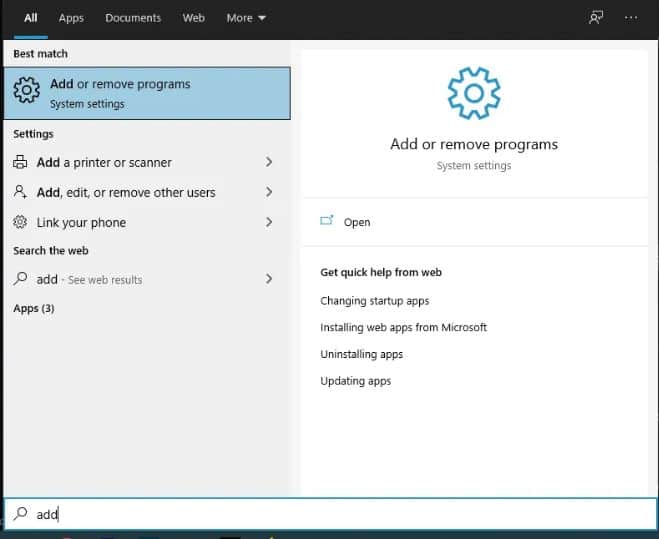
- Nesta janela, você encontrará outra caixa de pesquisa para digitar “ Ryzen master program. ” Uma pequena janela aparecerá. No canto inferior direito, você encontrará as opções ‘desinstalar’ e ‘modificar ‘.
- Clique no botão de desinstalação.
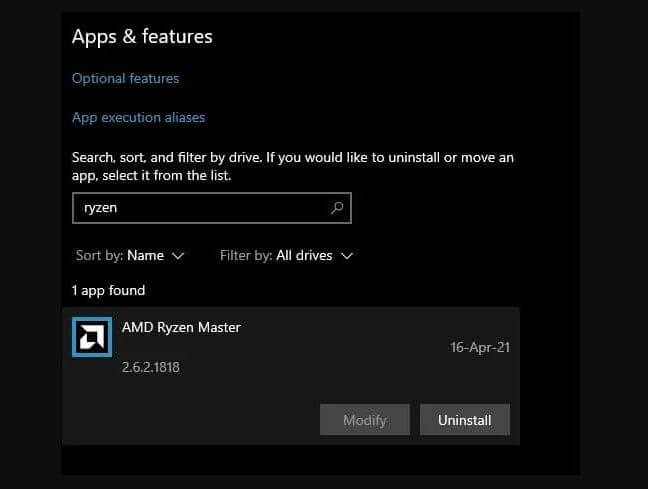
- Depois de desinstalado completamente, reinicie o dispositivo e instale a versão mais recente do utilitário AMD Ryzen master em seu site oficial .
- É recomendável instalá-lo em uma unidade e diretório diferente da instalação anterior. Isso evitará problemas adicionais ou sobrecarga de arquivos remanescentes do edifício anterior.
Depois de instalar o programa, reinicie o dispositivo e você estará pronto para ir. Mas se ainda estiver vendo o erro, vá para a próxima correção em potencial.
Solução 4 – Removendo a pasta ‘DriverV13’ via Regedit
Esta solução funcionou para muitos usuários para superar o erro, mas isso é bastante complicado e arriscado, pois você precisa remover o driver DriverV13 do registro via Regedit, e um pequeno erro pode danificar seu PC e, como resultado, não abrir.
O Regedit é uma ferramenta do sistema operacional Windows que permite gerenciar o registro do Windows criando, excluindo e fazendo alterações em arquivos.
Certifique-se de seguir as etapas fornecidas com cuidado:
- Pressione a tecla Windows + R e na caixa Executar digite Regedit .

- Depois que o aplicativo Regedit for aberto, você encontrará a seção ‘ computador’ com um ícone do mesmo no lado esquerdo. Clique na seta suspensa. Uma lista de pastas será exibida.
- Clique na pasta chamada “HKEY_LOCAL_MACHINE”

- Aqui você pode excluir a pasta AMDRyzenMasterDriverV13 .
- Reinicie seu sistema depois disso e reinstale o utilitário mestre AMD Ryzen novamente. O programa funcionará agora.
Esta solução também pode ser aplicada ao driver V16. As chances são de que pode levar algumas tentativas, mas certamente corrigirá o problema e valerá a pena a solução de problemas e o tempo.
Solução 5 – Edite seu registro (recomendado para Windows 11)
Alguns usuários apresentam essa solução no site do fórum e relataram que isso funcionou para corrigir o erro do Ryzen Master Driver não instalado corretamente no Windows 11. A solução geralmente é útil para usuários do Windows 11.
Portanto, se você estiver vendo o erro no Windows 11, tente as etapas fornecidas com cuidado.
Siga os passos indicados para o fazer:
- Vá para a barra de pesquisa do Windows e digite Regedit , conforme mencionado no conjunto de instruções anterior.

- Após seguir essas etapas, vá para “Computer\HKEY_LOCAL_MACHINE\SYSTEN\CONTROLSet001\Services\AMDRyzenMasterDriver”
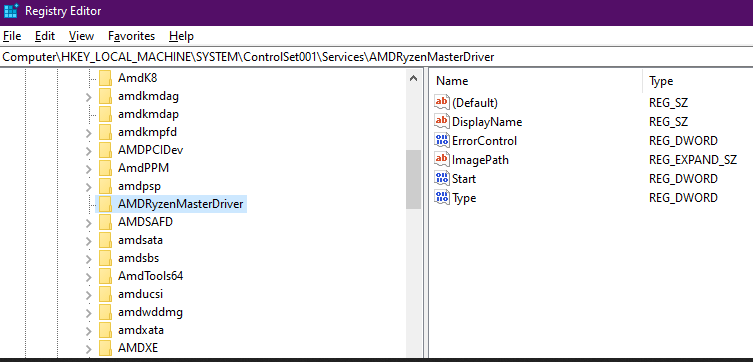
- Aqui você encontrará o programa “Imagepath”.
- Clique duas vezes ou clique com o botão direito do mouse sobre ele e selecione a opção Modificar.
- Outra janela se abre chamada Edit String . Aqui você encontrará duas subseções; ‘ Nome do valor ‘ e ‘ Dados do valor .’ Você encontrará o código “\??\C:\Program Files\AMD\Performance Profile Client\AMDRyzenMasterDriver.sys.”
- Selecione “\??\” e exclua-o. Pressione OK
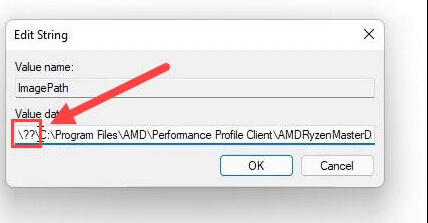
- Reinicie o sistema depois disso e reinicie o programa. O erro deve ser resolvido.
Solução 6 – Desativando antivírus de terceiros
Programas antivírus de terceiros podem fazer com que o programa AMD Ryzen Master desligue ou desligue ou bloqueie sua execução.
Portanto, verifique se você está executando um programa antivírus de terceiros, desative-o e verifique se o erro foi corrigido.
As etapas para desativar o antivírus podem ser diferentes de acordo com o software antivírus que você está executando. Basicamente, você pode desativar o programa antivírus clicando com o botão direito do mouse no ícone do antivírus na barra de tarefas e selecionando a opção para desativar a proteção antivírus.
Reinicie o seu dispositivo e o erro do driver Ryzen Master não instalado corretamente deve ser corrigido agora.
Solução recomendada para corrigir erros do PC e otimizar seu desempenho
Se o seu PC/laptop com Windows estiver lento, travando, congelando ou travando em intervalos regulares, verifique seu sistema com a PC Reparar Ferramenta .
Esta é uma ferramenta avançada que, apenas verificando uma vez, detecta e corrige vários problemas que causam erros no Windows.
Com isso, você também pode reparar os arquivos corrompidos do sistema Windows, erros de DLL, erros de registro, prevenir infecção por vírus ou malware e muito mais.
Isso não apenas corrige erros, mas também otimiza o desempenho do seu PC com Windows, mantendo os dados e arquivos do PC regularmente.
Obtenha PC Reparar Ferramenta, para tornar seu sistema Windows livre de erros
Conclusão:
Então, aqui estamos e estima-se que agora o driver Ryzen Master não instalado corretamente está corrigido .
Bem, o problema é bastante comum entre os usuários, e a maioria conseguiu superá-lo seguindo as soluções e instruções mencionadas acima.
Certifique-se de seguir as etapas fornecidas uma a uma até encontrar aquela que resolve o erro Driver não instalado para o AMD Ryzen Master Utility .
Espero que o artigo funcione para você.
Além disso, se você tiver alguma dúvida ou solução que não mencionei, compartilhe conosco em nossa página do Facebook .
Boa sorte..!
Hardeep has always been a Windows lover ever since she got her hands on her first Windows XP PC. She has always been enthusiastic about technological stuff, especially Artificial Intelligence (AI) computing. Before joining PC Error Fix, she worked as a freelancer and worked on numerous technical projects.